第一步:(打開組態王軟件,創建一個(ge) 新項目)。
第二步:(輸入工程名描述)
第三步:(提示是否要創建,這裏點擊確定)。
第四步:(工程名稱寫(xie) 入Excel到組態王,工程描述寫(xie) 入Excel表格到組態王畫麵顯示數據信息)
第五步:(提示是否設置為(wei) 當前工程點擊(是))。
第六步:(這裏就可以看到剛才創建的工程文件了,工程名前麵的小紅旗代表是當前使用工程)。
第七步:(打開主頁麵,找到左邊菜單欄設備DDE驅動打開它)
第八步:(點擊右側(ce) 新建,打開設備配置向導,選擇DDE驅動,點擊下一步。)
第九步:(連接對象名,輸入:Excel到kingview)。
第十步:(服務程序名為(wei) 新建的需要通訊Excel表格名稱,話題名為(wei) 此Excel中的電子表格sheet1、sheet2等選擇其中一個(ge) 。數據交互方式選擇:標準的Windows項目交換,然後點擊下一步。)
第十一步:(檢查之前設置參數有沒有問題,沒有問題點擊完成)。
第十二步:(點擊完成之後,回到主頁麵,會(hui) 看到已經成功建立DDE驅動)
第十三步:(這時候我們(men) 要建立變量,找到左側(ce) 菜單欄數據庫裏麵的數據詞典。)
第十四步:(變量名輸入(Excel到kingview),變量類型選擇(I/O整數)項目名寫(xie) 入R1C1其中的R1表示第一行,C1表示第一列。項目名用來確認組態王從(cong) Excel中哪一個(ge) 單元格中讀取數據,選擇完點擊確定。)
第十五步:(找到左側(ce) 菜單欄,選擇畫麵,點擊新建畫麵。)
第十六步:(畫麵名稱寫(xie) 入:Excel到kingview)。
第十七步:(現在開始建立畫麵,先在左邊工具箱選擇大寫(xie) 藍色的T點擊選中,然後點擊到左邊畫麵開始輸入文字:Excel到組態王:)。
第十八步:(這裏要組態一個(ge) 數顯,可能有的小夥(huo) 伴要問了,矮油,怎麽(me) 在工具箱找了半天沒有找到數顯按鈕呢?心想奇怪了,小夥(huo) 伴們(men) 不必擔心哦!我剛才開始學習(xi) 這個(ge) 的時候也是如此想法,、後來我仔細研究了一下,才發現,原來有奧秘,這裏還是一樣在左邊工具箱選擇大寫(xie) 藍色的T點擊選中,然後點擊到左邊畫麵開始輸入三個(ge) #號就是顯現按鈕,哈哈,原來它是隱藏菜單)。
第十九步:(雙擊三個(ge) #號打開數顯屬性設置對話框,1.值輸入選擇勾選模擬量輸出 2.打開模擬量輸出對話框,表達式點擊正方向問號。3.打開變量名對話框,選擇第十四步創建的變量,點擊確定。)
第二十步:(在左上角菜單欄中文件下拉選擇全部存)。
第二十一步:(在左上角菜單欄中文件下拉選擇切換到view)。
第二十二步:(如果切換到view,轉到運行係統是白色畫麵什麽(me) 都沒有,不要驚慌,我們(men) 點擊左上角菜單欄—畫麵,點擊打開,選擇之前創建的畫麵,點擊確定即可,如果沒有白色畫麵請直接跳轉到第二十三步繼續)。
第二十三步:(進入運行係統畫麵)
第二十四步:(打開一個(ge) 空的Excel表格,在Excel表格第一行第一列隨便輸入一個(ge) 數值,組態王就能立刻顯示你在Excel表格上輸入的數值)。
恭喜您,已完成。你是最棒的!













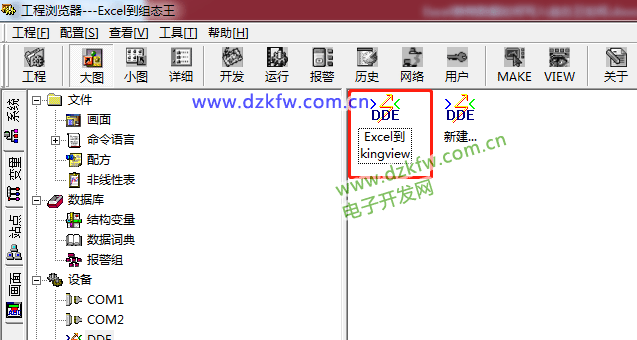





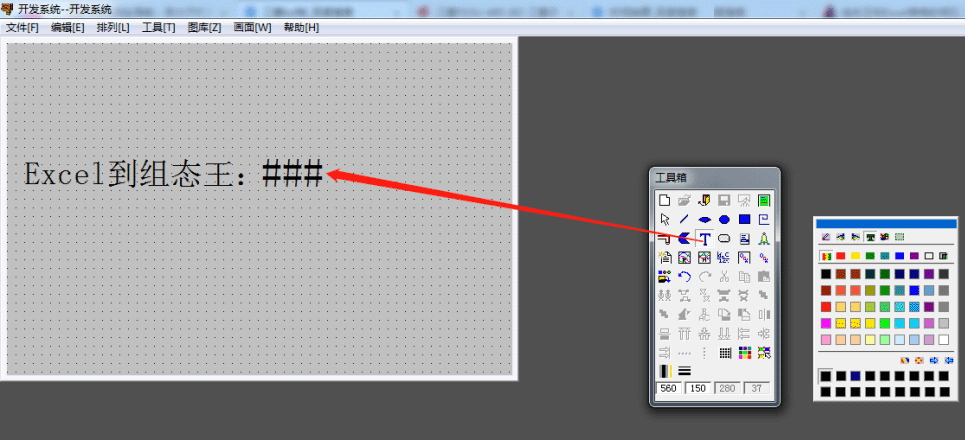









 返回頂部
返回頂部 刷新頁麵
刷新頁麵 下到頁底
下到頁底